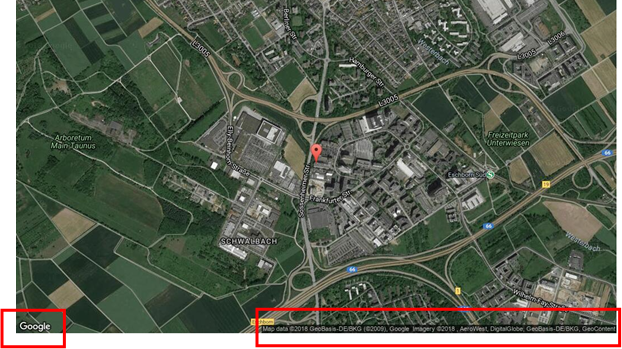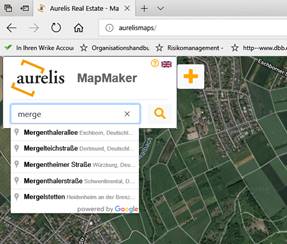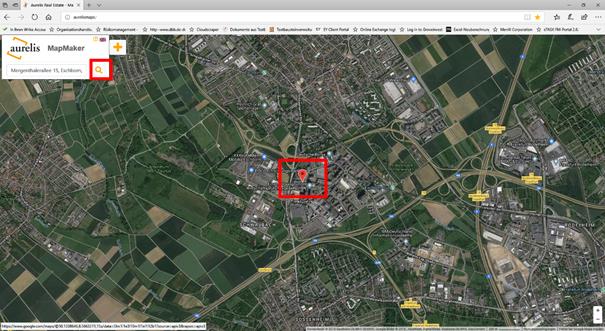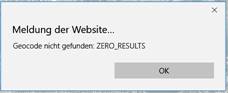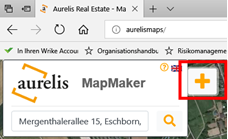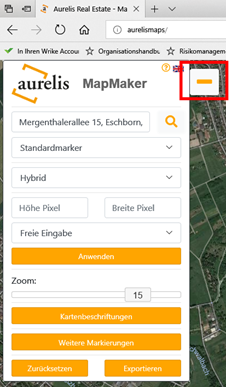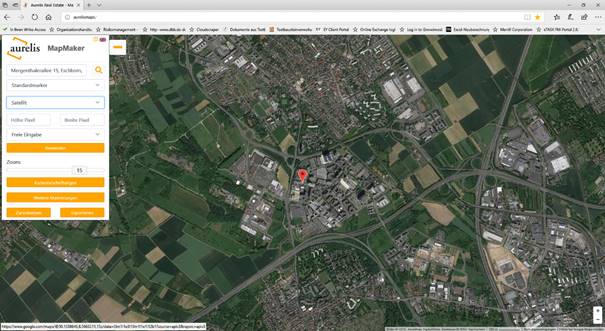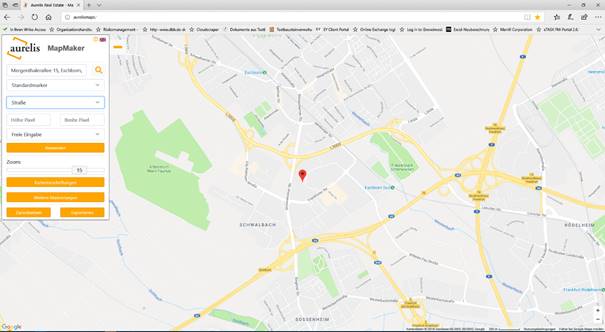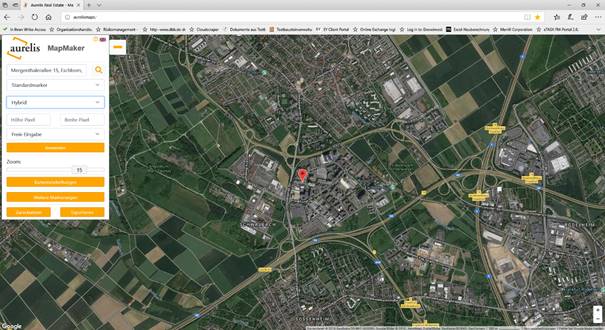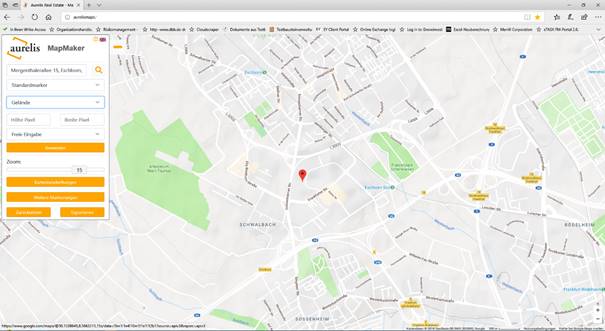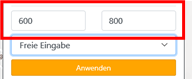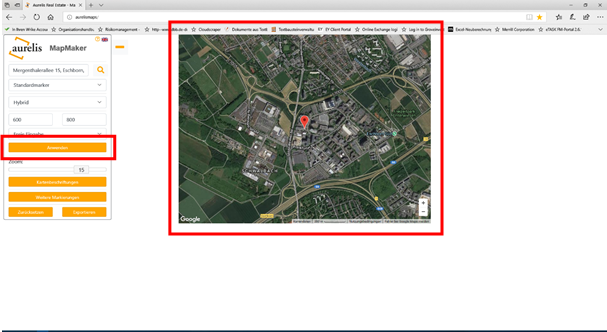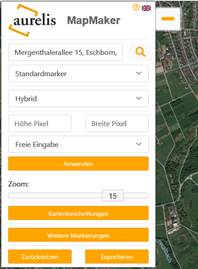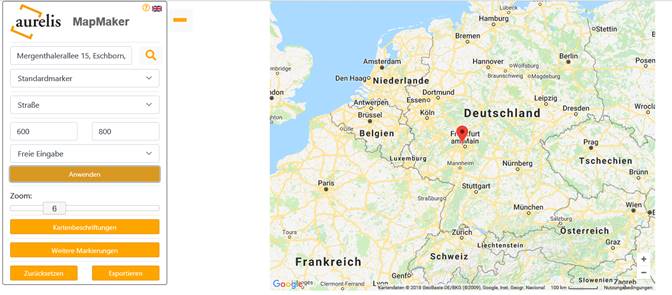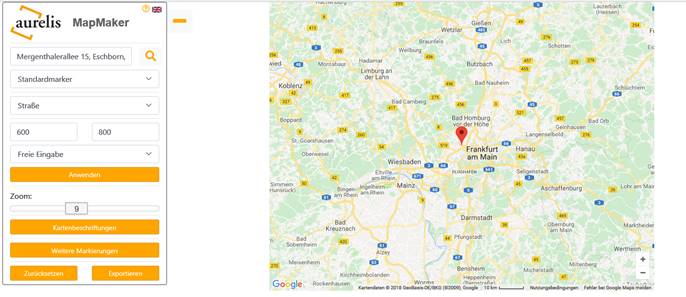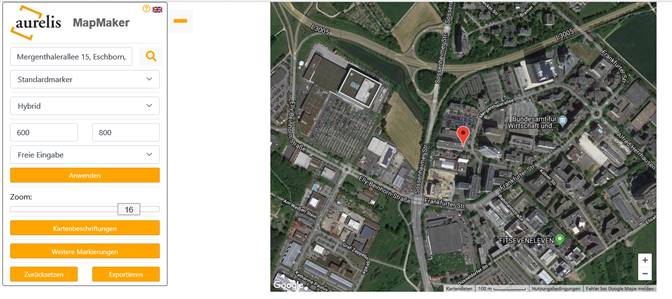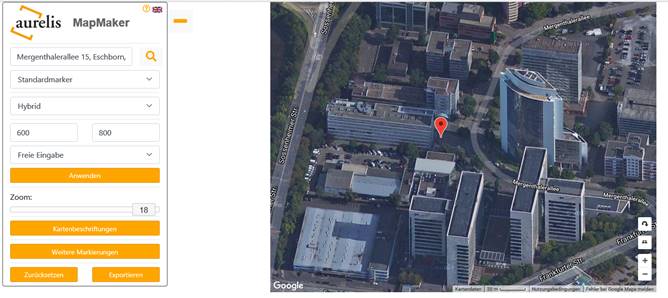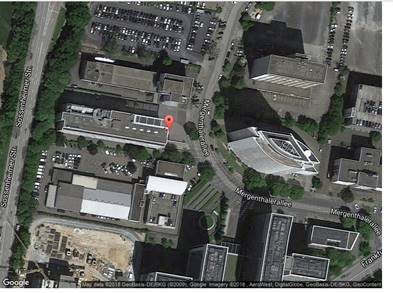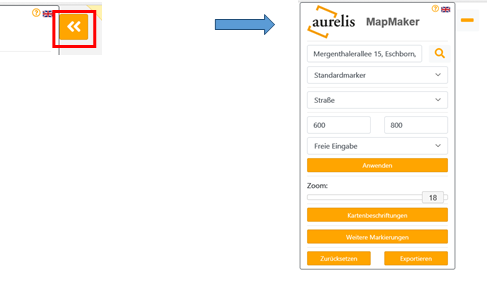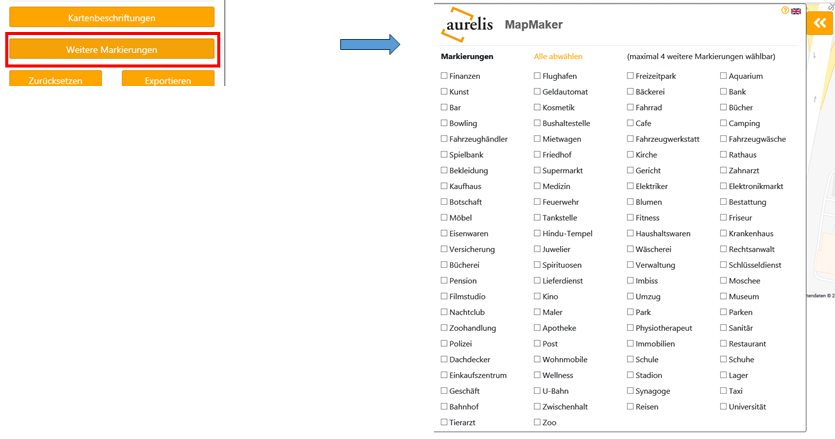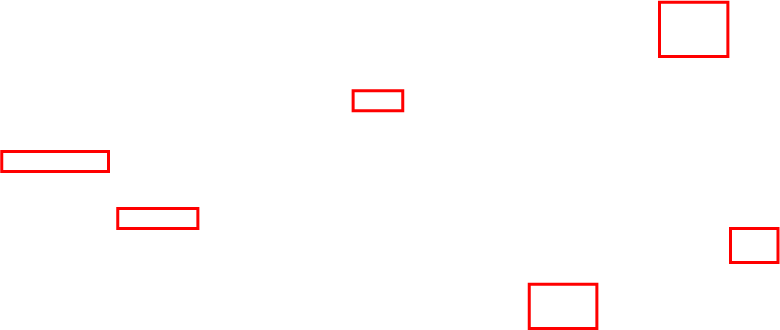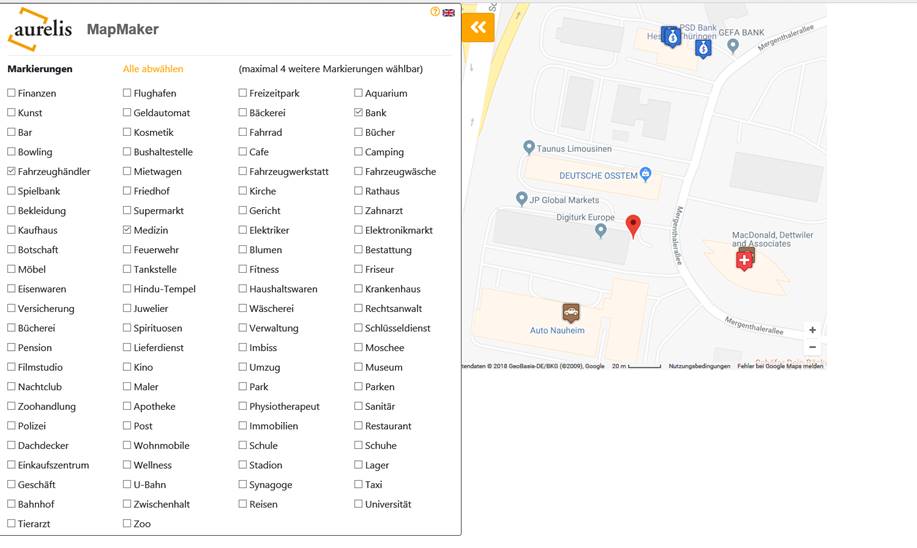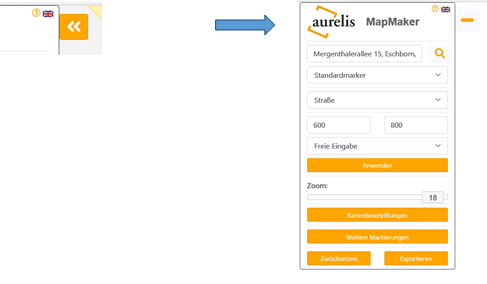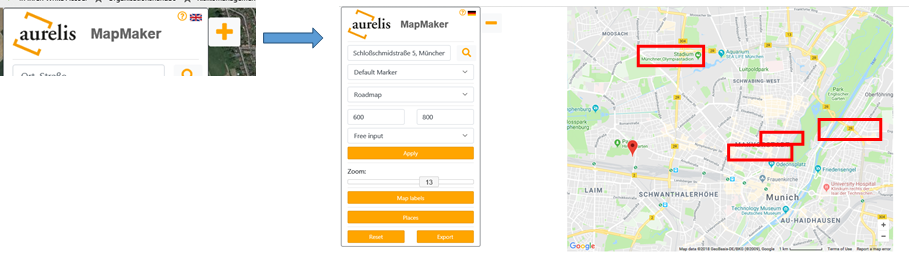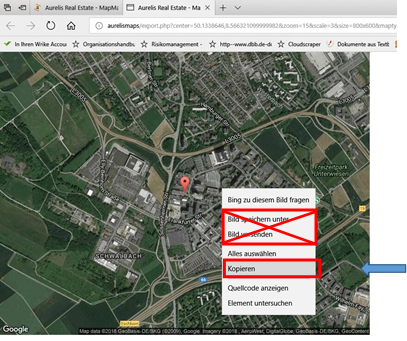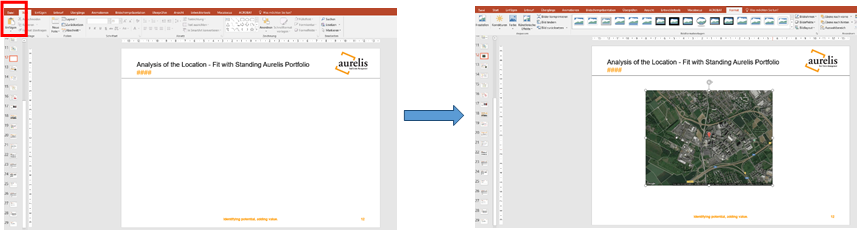|
|
AurelisMapMaker – Handbuch |
|
|
|
Inhaltsverzeichnis
Grundlagen
Warum dieses Tool?
Warum nicht direkt bei GoogleMaps?
Was ist anders als beim bisherigen „Statischer
Kartenexport“ Tool?
Was ist zu beachten?
Adresseingabe
Einstellungen
Marker
Kartenansicht
Bildgröße und -format
Zoom-Faktor
Kartenbeschriftungen
Sprache
Export
Verbesserungswünsche / Feedback
|
|
|
|
Grundlagen
Mit dem Tool „AurelisMapMaker“
können Kartenansichten beliebiger Adressen bei GoogleMaps
abgerufen werden. |
|
|
|
Warum dieses
Tool?
Der Abruf der Kartendaten erfolgt
auf einem bei Aurelis gehosteten System (Servername: AURELISMAPS) durch einen
Aurelis-spezifischen Lizenz-Schlüssel. Hierdurch dürfen die abgerufenen
Kartendaten kommerziell durch die Aurelis genutzt werden. |
|
|
|
Warum nicht
direkt bei GoogleMaps?
Der Abruf von Kartendaten direkt bei
Google (www.google.de/maps) erfolgt anonym über einen sogenannten
„Public-Lizenzschlüssel“. Die hiermit abgerufenen Kartendaten dürfen nicht
kommerziell verwendet werden. Erlaubt sind lediglich private und einige
gemeinnützige Zwecke. Für Aurelis können die hier abgerufenen Kartendaten
nicht ohne Lizenzverletzungen genutzt werden. Darüber hinaus ist es erforderlich,
dass die Lizenzangaben auf den Kartendaten sichtbar sind. Diese bestehen aus
dem Google-Schriftzug in der unteren linken Bildecke sowie den Informationen
über die Rechteinhaber in der unteren rechten Bildecke. Durch ein
Ausschneiden, bspw. über das Snipping-Tool, werden
die benötigen Lizenzangaben meist nicht in lesbarer Form mit ausgeschnitten. |
|
|
|
Was ist anders
als beim bisherigen „Statischer Kartenexport“ Tool?
Durch das interne Hosting kann auf
eine Authentifizierung verzichtet werden. Innerhalb des Aurelis-Netzwerkes
ist der Kartenserver durch jeden Benutzer erreichbar. Bei Zugriff von extern
ist eine Einwahl über VPN erforderlich. Das Tool wurde weiterentwickelt und
bietet nun nahezu alle Einstellmöglichkeiten, die Google über seine
Programmschnittstellen (APIs) anbietet. Daneben haben wir nun eine
Möglichkeit gefunden, die bereitgestellten Kartendaten direkt in die
Zwischenablage zu kopieren, ohne dass ein (ohnehin unerlaubter) „Speichern
unter…“ Dialog benötigt wird. |
|
|
|
Was ist zu
beachten?
Die abgerufenen Kartendaten dürfen
nicht direkt als Bild gespeichert werden, also kein „Speichern unter…“ der
Bilddatei auf dem lokalen Computer oder den Netzlaufwerken. Google erlaubt
die dauerhafte Nutzung der Kartendaten nur als eingebettetes Bild in
Verkaufsunterlagen und ähnlichen Dokumenten. Für unsere Zwecke betrifft das
die Verwendung der Kartendaten in Präsentationen (pptx),
Word-Dokumenten (docx), Excel (xlsx),
druckbare pdfs und tatsächlich gedruckten
Unterlagen, solange wir nicht mehr als 5.000 Kopien (derselben Bilddatei)
anfertigen. Die Lizenzangaben müssen in
gedruckter Form des Dokumentes noch lesbar sein:
|
|
|
|
Adresseingabe
Zunächst muss die
korrekte Sprache ausgewählt werden, um auch Kartenbeschriftungen in der
gewünschten Sprache zu erhalten (z. B. Englisch für VCR-Vorlagen). Siehe
hierzu auch die Erläuterungen unter „Sprache“. Mit Eingabe der Adresse,
erfolgt genau wie bei der GoogleMaps-Seite eine
Live-Abfrage an Google mit entsprechenden Suchvorschlägen.
Die Suche wird mit
Klicken auf das Lupensymbol ausgelöst. Anschließend setzt sich der Marker auf
die gesuchte Adresse und die Karte wird auf den Marker zentriert.
Wenn Sie sich
verschreiben oder eine Adresse eingeben, die Google (noch) nicht kennt,
erhalten Sie folgende Fehlermeldung.
Bitte prüfen Sie dann
Ihre Eingabe oder nutzen Sie eine Adresse in der Nähe einer noch unbekannten
Straße, sofern dies zum Fehler führte. Der Marker kann bei Bedarf manuell
verschoben werden (s. u. unter Marker). |
|
|
|
Einstellungen
Über das Pluszeichen
erreichen Sie verschiedene Einstellmöglichkeiten für die Kartenansicht.
Die einzelnen Einstellmöglichkeiten
sind nachfolgend erläutert. Mit Klick auf das Minuszeichen klappt sich der
Einstellbereich wieder zusammen. |
|
|
|
Marker
Das Dropdownmenu „Marker“
erlaubt die Auswahl verschiedener hinterlegter Marker. Sollten Sie an dieser
Stelle weitere Marker-Symbole verwenden wollen, senden Sie bitte die entsprechende
Bilddatei an den IT-Support (ITsupport@aurelis-real-estate.de).
Der Marker kann auch
manuell auf der Karte verschoben werden. Dies kann erforderlich sein, wenn
die Adresse unbekannt ist oder die Zuordnung nicht exakt der gewünschten
Markierung entspricht. Durch Zurücksetzen oder einen Neu-Abruf der
Adressdaten wird der Marker wieder auf die Adresse gesetzt und die Karte auf
den Marker zentriert. Standardmarker: Aurelis-Logo 60x60: Fahne 60x60: Aurelis-Logo 30x30: Fahne 30x30: Kein Marker: |
|
|
|
Kartenansicht
Sie können folgende von
Google angebotene Kartenlayer auswählen.
Standardmäßig erfolgt der Aufruf als „Hybrid“.
Satellit
(Vogelperspektive, ohne Beschriftungen, reines Luftbild)
Straße (Straßenkarte mit
Beschriftungen)
Hybrid (wie Satellit,
jedoch mit Beschriftungen)
Gelände (topografische Ansicht)
|
|
|
|
Bildgröße und -format
Das Kartenformat
(Breiten- und Höhenverhältnis) kann entweder frei bestimmt oder anhand
vorbelegter Auswahl-Optionen ausgewählt werden:
Das Seitenverhältnis
16:9 bietet sich für Powerpoint-Präsentationen wie
z. B. VCR-Vorlagen etc. an. Möglich ist aber auch eine freie Einteilung:
Um die Lesbarkeit der
Lizenzangaben sicherzustellen, sollte die Angabe für die Höhe 800 Pixel nicht überschreiten. Die Auswahl wird durch
Klick auf den Button „Anwenden“ umgesetzt.
|
|
|
|
Zoom-Faktor
Der Zoomfaktor kann über
den Schieberegler oder die Schaltflächen auf der Karte in der unteren rechten
Bildecke eingestellt werden. Alternativ kann auch das Mausrad
verwendet werden. Google erlaubt die Auswahl der im Schieberegler gezeigten
Zoom-Stufen (1 - 20).
Beispiele für verfügbare
Zoom-Stufen: Stufe 6 (Deutschland
Gesamt-Ansicht):
Stufe 9 (Makrolage):
Stufe 16 (Mikrolage):
In der Ansicht Satellit
und Hybrid wechselt die Ansicht ab Stufe 18 in eine 3D-Perspektive:
Ein Export dieser
3D-Perspektive ist seitens Google jedoch nicht vorgesehen, sodass der
exportierte Bildausschnitt die entsprechende Vogelperspektive zeigt:
|
|
|
|
Kartenbeschriftungen
Über den Button „Kartenbeschriftungen“
können Kartenbeschriftungs-Layer an- und abgewählt werden. Standardmäßig sind
alle von Google verfügbaren Beschriftungsoptionen entsprechend der von Google
vorgegebenen Schnittstellendefinition aktiviert. Die Bezeichnungen der
einzelnen Punkte orientieren sich an den Original Google-Bezeichnungen auf
Englisch und wurden inhaltlich vorwiegend für den nordamerikanischen Markt
entwickelt. Entsprechend sind nicht alle Positionen für die Deutschlandkarte
gleichermaßen zutreffend oder aussagekräftig. Hinweise zu treffenderen
Bezeichnungen sind jederzeit willkommen.
Standardmäßig sind alle
Kartenbeschriftungen aktiviert bzw. ausgewählt. Diese können je Abschnitt
bzw. Themengebiete auch gesammelt aus- oder abgewählt werden. Einzelne
Elemente können über die entsprechenden Häkchen abgewählt oder wieder
ausgewählt werden.
Die Beschriftungen
ändern sich sofort, sodass der entsprechende Kartenausschnitt live bearbeitet
werden kann. Bitte beachten Sie, dass
die Beschriftungen abhängig vom Kartentyp (Kartenansicht wie bspw.
Straßenkarte oder Hybrid) sowie der verwendeten Zoom-Stufe sind. Über den Pfeil gelangen
Sie wieder in die Hauptansicht
|
|
|
|
Weitere Markierungen Über den Button „Weitere
Markierungen“ können sog. „Places“ aktiviert werden. Auch hier handelt es
sich um alle standardmäßig von Google verfügbaren Markierungsoptionen.
Teilweise doppeln sich diese Einträge mit den Kartenbeschriftungen (s. o.).
Entsprechend sind standardmäßig keine weiteren Markierungen ausgewählt.
Google erlaubt überdies nur die Auswahl von vier weiteren Elementen. Diese Funktion dient der
Kenntlichmachung bestimmter Unternehmen, Institutionen o. ä., die sich in der
Nachbarschaft befinden und die bei Bedarf im Kartenausschnitt hervorgehoben
werden sollen.
Über den Pfeil gelangen
Sie wieder in die Hauptansicht
|
|
|
|
Sprache
Durch einen Klick auf
die britische Flagge kann auf Englisch umgestellt werden. Die Einstellung
ändert auch die Kartenbeschriftungen auf Englisch, so dass bspw. aus
„München“ „Munich“ wird. Für VCR-Vorlagen sollte
die englische Variante gewählt werden.
Über einen Klick auf die
deutsche Flagge wird auf die deutsche Sprache umgestellt. Bitte beachten Sie,
dass der Sprachwechsel ein Zurücksetzen der Eingabemaske nach sich zieht.
Entsprechend sind alle gemachten Eingaben, inklusive der Adresse erneut
einzugeben. |
|
|
|
Export
Nachdem alle
Einstellungen am Kartenausschnitt vorgenommen wurden, wird durch Klick auf
den Button „Exportieren“ ein weiteres Browserfenster mit dem gewählten
Kartenausschnitt erstellt.
Über den Eintrag
„Kopieren“ im Kontextmenu (Rechtsklick auf das Bild) wird der
Kartenausschnitt in die Zwischenablage kopiert.
Bitte verwenden Sie
keinesfalls den Eintrag „Bild speichern unter“ oder „Bild versenden“, da
hierdurch der Kartenausschnitt als Datei gespeichert wird. Eine Verwendung
als Datei ist in den Google-Lizenzbedingungen jedoch nicht vorgesehen und
dementsprechend untersagt. Erlaubt ist lediglich das Einbetten und
Weiterbearbeiten in Verkaufsunterlagen und ähnlichen Dokumenten. Für unsere
Zwecke betrifft das die Verwendung der Kartendaten in Präsentationen (PPTX),
Word-Dokumenten (DOCX), Excel (XLSX), druckbaren PDFs und Printprodukten,
solange nicht mehr als 5.000 Kopien (derselben Bilddatei) angefertigt werden. Im Zieldokument (z. B. Powerpoint-Präsentation) können Sie den Kartenauschnitt dann über „Einfügen“ oder die
Tastenkombination „Strg + V“ in ihr Dokument einfügen.
|
|
|
|
Verbesserungswünsche /
Feedback
Anregungen zu
Verbesserungen und Feedback bitte jederzeit an: Gordon
Althoff | Portfoliomanagement & ESG | Zentrale gordon.althoff@aurelis.de
| 06196 5232-115 oder an |
|